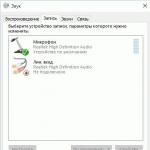Хатуу төлөвт хөтчүүд (SSDs) нь харьцангуй шинэ бөгөөд нэлээд үнэтэй хадгалах төхөөрөмж тул SSD худалдаж авахаар шийдэхдээ энэ технологийн бүх шинж чанарыг анхаарч үзэх хэрэгтэй. шинэ хөтчүүд, боломжтой бол сул талуудын нөлөөллийг багасгах.
SSD нь огт өөр төрлийн санах ойг төлөөлдөг тул хөтчүүдтэй ажиллах ердийн арга, дүрмүүд нь тэдгээрт хамаарахгүй. Хамгийн ноцтой асуудлуудын нэг бол SSD-ийн гүйцэтгэлийг өгөгдөлөөр дүүргэх явцад муудах явдал юм. Энэ нь бичих хурдыг мэдэгдэхүйц бууруулж, дундаж хатуу дискний утга хүртэл бууруулж байгааг харуулж байна.
Яагаад ийм зүйл болж байна вэ? Үүнийг хийхийн тулд орчин үеийн системд өгөгдөл хадгалах зохион байгуулалтыг санацгаая. Хатуу хөтчүүдийн хувьсал нь үйлдлийн систем нь дискний физик бүтцийн талаар юу ч мэдэхгүй болоход хүргэсэн бөгөөд энэ нь BIOS-ийн түвшинд диск хянагч драйвер аль хэдийн харилцан үйлчилдэг логик бүтэц болгон хувиргадаг. Үнэн хэрэгтээ, үйлдлийн систем болон хөтөч хоорондын бүх харилцан үйлчлэл нь файлын системийн түвшинд дуусдаг. Илүү гүнзгийрсэн бүх зүйл нь үйлдлийн системд зориулсан хар хайрцаг хэвээр байна. Нэг талаараа энэ нь зөв, учир нь энэ нь хоцрогдсон нийцтэй байдлыг хангаж, хуучин үйлдлийн системд шинэ хөтчүүдийг үр дүнтэй ашиглах боломжийг олгодог. Гэхдээ огт өөр өгөгдөл хадгалах технологийг ашиглах тохиолдолд ийм хандлага нь зөвхөн шинэ асуудлуудыг нэмж өгдөг.
SSD-д ашигладаг NAND флэш санах ойн онцлог нь хэрэв блок аль хэдийн өгөгдөл агуулсан бол бичихийг зөвхөн чөлөөт блокоор хийх боломжтой, дараа нь өгөгдлийг хөтчийн кэш (эсвэл RAM) руу уншина - блокыг цэвэрлэх - хуучин зүйлийг солих; шинэ мэдээлэлтэй - бичлэг. Завгүй блок нь бичих үйлдлүүдийн тоог нэгээс дөрөв болгон нэмэгдүүлдэгийг харахад хялбар байдаг. Практикт дискийг өгөгдөлөөр дүүргэх үед SSD дээр чөлөөтэй блокууд байгаа тохиолдолд ийм блокууд дуусч, бичих үйл ажиллагааны гүйцэтгэл мэдэгдэхүйц буурч эхэлдэг;
Одоо бид бага зэрэг өмнө юу ярьсанаа санацгаая. Үйлдлийн систем нь SSD блокуудын аль нь үнэ төлбөргүй, аль нь үнэ төлбөргүй болохыг мэддэггүй тул дискний бүх үйлдлийг файлын системд үлдээдэг бөгөөд энэ нь мэдээлэл хадгалах аргын талаар өөрийн гэсэн санаатай байдаг. Файлыг устгахдаа орчин үеийн файлын системүүд нь файлыг дискнээс биечлэн устгах гэж яардаггүй, зүгээр л файлын байршлын хүснэгт дэх харгалзах блокуудыг үнэгүй гэж тэмдэглэдэг. Үнэн хэрэгтээ устгасан өгөгдөл нь шинийг дарж бичих хүртэл дискэн дээр үлдэнэ. Механик хатуу дискийг ашиглахдаа энэ арга нь бүрэн зөвтгөгддөг, учир нь энэ нь дискний механик руу шаардлагагүй дуудлага хийхээс зайлсхийх боломжийг олгодог (санамсаргүй хандалтын хугацаа нь HDD-ийн гол өвдөлт юм), үүнтэй зэрэгцэн хооронд ямар ч ялгаа байхгүй. чөлөөт сектор болон механик диск дээрх өгөгдлийг агуулсан секторт бичих.
Энд бид SSD ашиглах үед үндсэн асуудалд хүрч байна, систем нь түүний физик бүтцийн түвшинд дисктэй харилцах ёстой - блокууд, энэ нь эдгээр дискний бүх давуу талыг ашиглах цорын ганц арга зам юм. Гэхдээ энэ нь бүх түвшний өгөгдөл хадгалах системийн үйлдлийн логикийг эрс өөрчлөхгүйгээр боломжгүй бөгөөд энэ нь өмнөх бүх технологитой нийцэхгүй болно. Тиймээс хөгжүүлэгчид өөр замаар явж, тусгай TRIM командыг нэвтрүүлсэн бөгөөд энэ нь эдгээр блокуудыг ашиглахаа больсон бөгөөд тэдгээрийг арилгах боломжтой гэдгийг дискэнд мэдэгддэг. Энэ нь нөхцөл байдлыг эрс сайжруулсан: үйлдлийн систем нь SSD-тэй харьцаж байгаагаа тодорхойлж, файлыг устгахдаа TRIM командыг диск рүү илгээдэг бөгөөд энэ нь эргээд заасан нүднүүдийг цэвэрлэж, тэдгээрийг дахин хурдан бичих боломжтой болгодог. . Шаардлагатай бүх зүйл бол SSD болон үйлдлийн системийн TRIM дэмжлэг юм.
Дискний хувьд одоо байгаа бүх загварууд нь TRIM-ийг дэмждэг бөгөөд өмнө нь гарсан загваруудад шинэ програм хангамж байдаг. Үйлдлийн системүүдийн хувьд бүх зүйл тийм ч сайн биш байна: TRIM-ийг одоогоор дэмждэг:
- Windows 7
- Windows Server 2008 R2
- Цөм 2.6.33 ба түүнээс дээш хувилбартай Линукс
- FreeBSD 8.1, зөвхөн доод түвшний форматад зориулсан хязгаарлагдмал дэмжлэг, FreeBSD 9-д бүрэн дэмжлэг үзүүлэх боломжтой.
Өнөөдөр бидний онолын ухралт санаанд оромгүй өргөн хүрээтэй болж, практик дээр бүх зүйл хэрхэн байгааг шалгах цаг болжээ. Энэ оны 2-р сарын дараа бид нэг дискийг ил гаргахаар шийдсэн OCZ Agility 2
Бидний сонирхсон гол зүйл бол SSD-ийн элэгдлийн зэрэг ба TRIM-ийн дэмжлэггүй системд удаан хугацаагаар ашигласны дараа гүйцэтгэлийн түвшин гэсэн хоёр параметр юм. SSD нь хязгаарлагдмал тооны бичих циклтэй байдаг тул ихэнх хүмүүс SSD нь өндөр ачаалалтай дискний дэд системд тохирох эсэх талаар хууль ёсны санаа зовдог. Энэ үзүүлэлтийг S.M.A.R.T. хадгалах ширээ. Үүнийг хийхийн тулд бид тохиромжтой CrystalDiskInfo хэрэгслийг ашигласан:
Таны харж байгаагаар идэвхтэй ашиглалтын горимд 4 сар ажилласны дараа нөөцийн талаар санаа зовох хэрэггүй бөгөөд диск нь 100% хэвээр байгаа бөгөөд практикээс харахад диск нь хуучирсан гэж солигдох болно; нөөцөө шавхаж байна.
Одоо 2-р сарын туршилтын гүйцэтгэлд шилжье, хөтөч дараах үр дүнг харуулав.

Одоо юу харуулж байгааг харцгаая:

TRIMгүйгээр ажиллах үр дүн нь тодорхой байна: бичих үйлдлийн гүйцэтгэл 15-40% -иар буурсан нь нэлээд ач холбогдолтой юм. Анхааралтай уншигч бид TRIM-ийг дэмждэг үйлдлийн систем дээр туршилт хийсэн боловч гүйцэтгэл бага хэвээр байгааг анзаарах болно. Энэ нь зөв, үйлдлийн систем нь аль блок үнэгүй, аль нь үнэ төлбөргүй болохыг мэдэхгүй тул TRIM байгаа нь зөвхөн шинээр устгасан өгөгдөлд хамаарна.
Гэсэн хэдий ч практик дээр бүх зүйл илүү дорддог. Түргэн эсвэл бүрэн форматлах, тусгай хэрэгслүүд ашиглан дискийг тэгээр дүүргэх нь хүссэн үр дүнд хүргэсэнгүй.

Тиймээ, SSD-ийн гэрэлт ирээдүй тийм ч гэрэл гэгээтэй байхаа больсон бөгөөд таныг зөв хөрөнгө оруулалтын талаар бодоход хүргэдэг. Өнөөдөр SSD-г өмнөх гүйцэтгэлд нь буцаах цорын ганц бодит арга бол өмчийн хэрэгслүүдийг ашиглах явдал боловч энэ нь диск дээрх өгөгдлийг бүрэн устгах явдал юм. Бид хэрэгслийг ашигласан OCZ хэрэгслийн хайрцаг, тухайлбал функц Аюулгүй устгах.
Энэ функцийг ашигласны дараа та компьютерээ дахин асааж, SSD дээр хуваалтыг дахин үүсгэх хэрэгтэй (одоо байгаа хэсэг нь автоматаар устах болно, гэхдээ "Хурдан формат" гэсэн нүдийг тэмдэглэсэн ч гэсэн шинэ хуваалтыг форматлахад нэлээд хугацаа шаардагдана цаг хугацаа, эцэст нь SSD бүрэн цэвэрлэгдэх болно. Гүйцэтгэлийг шалгацгаая:

Эцэст нь! Бүтээмж үндсэн түвшиндээ буцсан.
Дүгнэлт:
Энэ талаар та юу хэлж чадах вэ? TRIM-ийг дэмждэггүй системд зориулж SSD худалдаж авах нь практик утгагүй юм; Ашигласан SSD ашиглахдаа дискийг хувийн хэрэгслээр цэвэрлэж, дискний үлдсэн хугацааг шалгахаа бүү мартаарай. Үгүй бол бид танд болгоомжтой байхыг хүсч, SSD-ийг зөвхөн утга учиртай тохиолдолд л ашиглах болно.
IHS-ийн маркетеруудын хийсэн судалгаагаар баталгаат хугацааны туршид SSD хөтчүүдийн эвдрэлийн хувь (1.5%) нь хатуу дискнийхээс (5%) хамаагүй бага байна. Гэсэн хэдий ч асуудал гарсан ч та зохих арга хэмжээг авч болно.
Хуучин SSD-г шинэчлэх
5-аас дээш жилийн настай SSD хөтчүүдэд санах ойг хог хаягдлаас цэвэрлэх механизм (Garbage Collection) хэсэгчлэн дутмаг хэвээр байгаа бөгөөд энэ нь диск дүүргэх түвшин нэмэгдэх тусам өгөгдөл бичих хурдыг хадгалдаг. Ийм SSD хөтчүүдийн хурд байнга буурч байна. Гэхдээ үйлдлийн системийг бүрэн устгаад дахин суулгаснаар дахин нэмэгдүүлэх боломжтой.
Эхлээд та Clonezilla хэрэгслийг (clonezilla.org) ашиглан гадаад диск дээр (CHIP DVD дээр байдаг) SSD дискний дүрсийг үүсгэж, чухал өгөгдлийг тусад нь дахин хадгалах хэрэгтэй. Аюулгүй өгөгдөл устгах командыг үйлдвэрлэгчийн хэрэглүүрээс (гэхдээ үйлдлийн систем нь энэ SSD дээр ажиллахгүй байгаа тохиолдолд л) эсвэл Live CD хэлбэрээр гаргасан Linux Parted Magic хэрэглүүрээс дуудаж болно.
UNetbootin хэрэглүүрийг (unetbootin.github.io) ашиглан та Parted Magic-ийг USB флаш диск дээрээ суулгаж, түүнээс ачаалж, Системийн хэрэгсэл / Дискийг устгах боломжтой. Internal Secure Erase-г сонгоод, өгөгдлийг устгахыг хүсч буй SSD-ээ сонгоно уу.
Дараа нь компьютерийг унтуулж, дахин сэрээгээд Secure Erase програмыг (Linux Parted Magic-д багтсан) ажиллуулна. Үүний дараа SSD дээрх өгөгдөл бүрмөсөн устаж, системийг Clonezilla дүрсээс сэргээсний дараа хөтөч шинэ мэт хурдан болно.
Доголдол гэдэг нь "бүтэлгүйтсэн" гэсэн үг биш юм.
Хэрэв Windows нь SSD-ээс ачаалахаа больсон бол энэ нь зөвхөн бичих хандалт ажиллахгүй байна гэсэн үг юм. Хэрэв та алдаатай дискийг салгаж, ажиллаж байгаа компьютерт холбосон бол (эхлээд нарийн SATA холбогч, дараа нь өргөн тэжээлийн холбогч) та SSD дискнээс өгөгдлийг сэргээх боломжтой, тэр ч байтугай дамжуулагчийг ашиглаж болно.

Хэрэв файлууд харагдахгүй байвал Recuva (piriform.com/recuva) гэх мэт өгөгдөл сэргээх програмыг ашиглаж үзээрэй. Үгүй бол мэргэжилтнүүд SSD-г (Live) Линукс систем дээр зөвхөн унших горимд холбож болно.
Экзотик асуудлыг шийдвэрлэх
Тайлбарлагдаагүй SSD асуудлууд нь ихэвчлэн нийцгүй техник хангамж эсвэл UEFI тохиргооноос үүдэлтэй байдаг. Жишээлбэл, зарим Lenovo Thinkpad T540 зөөврийн компьютерууд Samsung SSD 840 Evo хөтчүүд дээрх өгөгдлийг дахин дахин устгадаг.

Цорын ганц шийдэл: SSD програмыг шинэчлэх. Өөр нэг асуудал: Intel Rapid Start технологи бүхий компьютерууд SSD суулгасны дараа асаалттай үед хөлддөг. Хамгийн энгийн шийдэл бол UEFI тохиргоон дахь Rapid Start зүйлийг идэвхгүй болгох явдал юм.
Ийм тусгаарлагдсан асуудал гарсан тохиолдолд компьютерийн BIOS/UEFI, SSD програм хангамж, эх хавтан эсвэл компьютерийн чипсет драйверын хамаарлыг шалгах шаардлагатай. Хэрэв эдгээр шийдлүүд тус болохгүй бол SSD үйлдвэрлэгчийнхээ дэмжлэгийн багтай холбогдоно уу.
Зураг:үйлдвэрлэлийн компани
Мэдээжийн хэрэг энэ бүхэн сайн, гэхдээ бэрхшээлүүд байна. Мөн тоног төхөөрөмжтэй нийцтэй холбоотой асуудлууд. Тиймээс Сата-2 нь Сата-3-тай хоцрогдсон нийцтэй байдаг нь мэдэгдэж байна. Энэ нь үнэн бөгөөд энэ нь шударга бөгөөд энэ нь огт асуудал биш, учир нь энэ нь таны самбарыг дискэнд ашигладаг тодорхой хянагчтай нийцэж байгаатай холбоотой бөгөөд магадгүй таны төхөөрөмж SSD-тэй огт зөв ажиллахгүй байж магадгүй юм. Тодорхой тохиолдлыг авч үзээд зохих дүгнэлтийг хийцгээе.
Би Asus K50IE зөөврийн компьютерээ шинэчлэхийг хүсч, SSD худалдаж авахаар шийдсэн. Сонголт нь Kingston SSDNOW 300v дээр унав. Үнэ, чанарын харьцаа маш оновчтой, тэд надад үүнийг санал болгосон. Би гэртээ ирээд хатуу дискний оронд оруулаад инээдтэй зүйл харж эхэлдэг. Windows 8 нь дискийг хардаг боловч бусад үед суулгадаг бөгөөд суулгасны дараа ачаалах боломжгүй байдаг. 8.1 ба долоо нь дискийг огт харахгүй байна. Хэнгэрэг бариад бүжиглэчихээд 7ку-г хүчээр үзээд нэмэргүй, инсталляци унжсан. Нөгөө зөөврийн компьютер дээр бүх зүйл хэвийн байсан бөгөөд асуудал нь дискэнд огт биш, харин асуудал нь Sata - nvidia nforce controller дээр байсан гэдгийг ойлгож эхэлсэн. Би мэдээллийг уншиж эхэлсэн бөгөөд аажмаар тодорхой харж эхэлсэн боловч итгэл найдвар хэвээр байв. Бүжиглэсний дараа би хэнгэрэгээ хойш тавиад энэ гайхамшгийг үйлдвэрлэгчтэй шууд холбогдохоор шийдэв. Орой болсон бөгөөд мэдээжийн хэрэг хэн ч хариулсангүй. Би дахин бүжиглэж, BIOS-ыг дахин тохируулж, дискний программыг шинэчлэх гэж оролдсон боловч үр дүнд хүрсэнгүй. Хэдийгээр 8ка хэд хэдэн удаа эхэлсэн ч дараа нь зогссон. Би бүх зүйлээ хаяж, дараагийн өдөр хүртэл хүлээхээр шийдэв. Өглөө би тэр даруй Кингсон руу залгалаа. Би үүнийг хурдан даван туулж, миний Сата контроллерт үнэхээр асуудал гарсан гэж хэлсэн, учир нь хөтөч Sandforce хянагч дээр суурилдаг. Тэд надад Phison чип дээр ажилладаг өөр диск рүү солихыг зөвлөсөн бөгөөд тэд ажиллах ёстой гэж хэлсэн. Би урам зориг аваад жүжиглэж эхлэв.
Би тэр даруй дилер рүү утасдаж, нөхцөл байдлыг тайлбарлаж, очоод Kingston Hyperx зэрлэг дискээр сольсон. Нэмэлт мөнгө өгөөд авчирсан. Энэ төхөөрөмж нь илүү бат бөх харагдахаас гадна Acronis True Image-д зориулсан үнэгүй түлхүүрийн хамт ирдэг тул үйлдлийн системийг SSD дээр хуулбарлах боломжтой. Би үүнийг зөөврийн компьютерт оруулснаар нөхцөл байдал өөрчлөгдөнө. 8ка суулгасан юм шиг санагдсан ч дараа нь унжиж, 7ка, 8.1 харагдахыг хүсээгүй. Шинэ бүжиг эхэлсэн. Тэгээд үйлдлийн системээ клон хийхээр шийдээд клон хийсэн ч ачаалах үед хөлдчихсөн. Цаг хугацаа өнгөрч, ухаарал улам бүр нэмэгдэв. Хангалттай зовж шаналж, би зөөврийн компьютер үйлдвэрлэгч рүү залгахад зөөврийн компьютер нь SSD-г албан ёсоор дэмждэггүй бөгөөд асуудал гарах магадлалтай гэж хэлсэн. Би тэр даруй дэлгүүрт буцаж ирэх талаар бичсэн. Тэд нааштай хариулсан, би орой очоод тэнцсэн.
Ерөнхийдөө асуудал бидний төсөөлөөгүй газраас үүссэн. Би ийм золгүй явдал тохиолдохоосоо өмнө хэзээ ч ийм зүйлтэй тулгарч байгаагүй, гэхдээ энд би хувийн туршлагаасаа нэг багц хөгжилтэй зүйлийг олж авлаа. Asus энэ талаар бичдэггүй, SSD үйлдвэрлэгчид энэ тухай бичдэггүй, худалдагчид ярьдаггүй, ихэнх нь мэддэггүй нь харамсалтай. Би асуудалд орсон нь тодорхой болсны дараа олж мэдэх хэрэгтэй болсон, азаар бүх зүйл сайхан болсон!
Үүнээс ямар дүгнэлт хийж болох вэ? Тийм ээ, маш энгийн. SSD худалдаж авахаасаа өмнө ямар төрлийн SATA хянагчтай болохыг олж мэдээд, драйвер, эх хавтан, зөөврийн компьютер үйлдвэрлэгчтэй холбогдож, бүх зүйлийг тодруулаарай, магадгүй тэд шаардлагагүй худалдан авалтаас сэрэмжлүүлж, цаг хугацаа, мөнгөө хэмнэх болно, учир нь баталгаатай. бүх зүйл миний хүсдэг шиг жигд биш. Би хувьдаа азтай байсан бөгөөд үндсэндээ үнэгүй туршилтыг авсан. Та энэ асуудалд миний мөрийг дагахгүй байх гэж найдаж байна, гэхдээ эхлээд худалдаж авах гэж буй диск болон түүний нийцтэй байдлын талаар бүгдийг олж мэдээд дараа нь худалдаж авахаар шийднэ. Чамд амжилт хүсье. Сонор сэрэмжтэй, болгоомжтой байгаарай. Дараагийн удаа хүртэл.
Хатуу төлөвт хөтчүүд нь саяхан гарч ирсэн бөгөөд BIOS-ийн тохиргоо, хувилбар, програм хангамж, холболтод мэдрэмтгий төхөөрөмжүүд юм. Ихэнхдээ BSOD-ийн системчилсэн асуудлыг бие даан засч залруулж болно.
Нийтлэг асуудлууд ба тэдгээрийн шийдэл
Компьютер ажиллаж, сул зогсолттой эсвэл програм ажиллуулж байх үед компьютер BSOD (Үхлийн цэнхэр дэлгэц) руу унана;
Компьютерийг эхлүүлэх үед "NTDL байхгүй байна Control + Alt + del болон дахин эхлүүлнэ үү" гэсэн мессеж гарч ирэх боловч өчигдөр бүх зүйл хэвийн болсон;
Компьютер эхлэхэд SSD нь харагдахуйц хөтчүүдийн жагсаалтад (BIOS-д орно) харагдахгүй.
Тиймээс, дарааллаар нь эхэлцгээе.
Нэгдүгээр алхам
Энэ нь өчүүхэн боловч интерфэйсийн кабель / эх хавтангийн холбогч гэмтсэн эсвэл төхөөрөмж бусадтай зөрчилдсөнөөс болж асуудал үүсдэг. Тиймээс энгийн үйлдлүүдийн жагсаалтыг гаргахыг хичээ:
Интерфэйсийн кабелийг эх хавтан болон SSD холбогчтой холбосон эсэхийг шалгана уу. Төхөөрөмжийг дахин холбоно уу (металл түгжээтэй шинэ кабелиуд нь товшилтыг сонссон ч 100% холболтыг баталгаажуулдаггүй, энгийн утаснууд нь бүр ч илүү);
Өөр SATA кабель ашиглана уу, ("туршсан"-ыг шинэ, шинэээс "туршсан" болгож өөрчлөх), ялангуяа ямар нэгэн байдлаар мушгиж, ороосон гэх мэт;
Төхөөрөмжийг ойролцоох SATA портуудтай холбож үзээрэй;
2.5″\3.5” булангийн хатуу төлөвт дискийг салгана;
Эх хавтангийн BIOS нь хөтөч холбогдсон хянагчийн AHCI горимд тохируулагдсан эсэхийг шалгаарай;
Эх хавтангийн BIOS цэсэнд байгаа гуравдагч талын SATA\eSATA\IDE хянагчуудыг, дараа нь бусад хөтчүүдийг (хатуу диск, оптик хөтчүүд) идэвхгүй болгож, SSD-г цорын ганц холбогдсон диск болгон үлдээгээрэй;
Хэрэв систем нь зарим хөтчүүдэд багтсан байдаг тусгай програм хангамжийг ашиглан SSD руу шилжүүлсэн бол системийг эхнээс нь дахин шилжүүлээрэй;
Windows-д зориулсан хянагч драйверуудыг шинэчлэх (Intel Rapid Storage Technology Driver эсвэл AMD AHCI Driver эсвэл гуравдагч талын хянагчдад зориулсан);
Windows 7 суулгана уу (хэрэв танд Windows XP байсан бол).
Хоёрдугаар алхам
Та эх хавтангийн BIOS шинэчлэгдсэн эсэхийг шалгах хэрэгтэй. Ихэвчлэн компьютер эхлэхэд хувилбарыг UEFI гэх мэт бүрхүүлээр зааж өгдөг - ихэвчлэн тэдгээрт шууд бичдэг. Windows үйлдлийн системд та жижиг, үнэгүй CPU-Z хэрэгслийг татаж аваад "Эх хавтан" хэсгийг нээж, тэндээс BIOS хувилбарыг үзэх боломжтой.
Анхаар!: BIOS-ийн шинэчлэлтийг хайж байхдаа ЗӨВХӨН эх хавтангийн загвартаа зориулж зөвхөн албан ёсны сайтаас татаж аваарай.
Гуравдугаар алхам
SSD нь эх хавтангийн SATA портуудтай холбогдсон байх нь зүйтэй юм. Эх хавтан бүр нь үндсэн портуудтай, өөрөөр хэлбэл одоо байгаа логикоор дэмжигддэг, мөн хэд хэдэн төхөөрөмж дээр гуравдагч талын хянагчаар хэрэгжүүлсэн нэмэлт SATA портууд байдаг. SSD нь яг тохирох портуудтай холбогдсон эсэхийг шалгаарай, тэдгээр нь ихэвчлэн өөр өөр өнгөтэй бөгөөд нэмэлт хянагчаар хэрэгждэг эсвэл эсрэгээр нь бага интерфэйсийн хурдаар ажилладаг бол давуу эрх олгох дарааллын дугаартай (SATA_1, SATA_2); тэд жагсаалтын төгсгөлд байна (SATA_5, SATA_6).

Чухам ямар холбогчдод хамаарахыг мэдэхийн тулд эх хавтангийн хэрэглэгчийн гарын авлагаас энэ мэдээллийг хайж олоорой, хэрэв танд гарын авлагын цаасан хувилбар байхгүй бол та үүнийг үйлдвэрлэгчийн албан ёсны вэбсайтаас цахим хэлбэрээр татаж авах боломжтой.
Дөрөвдүгээр алхам
Олон хэрэглэгчид хагас дамжуулагч хөтчүүдэд зориулсан шинэ програм хангамжийн хувилбаруудыг байнга ажиглаж байдаг, учир нь тэдгээр нь гүйцэтгэлийг сайжруулдаг боловч шинэ програм хангамжийн хувилбаруудын гол шалтгаан нь SSD хянагчийн логик дахь алдааг засах явдал гэдгийг мартаж болохгүй. Тиймээс таны SSD-д хамгийн сүүлийн үеийн програм хангамж байгаа эсэхийг шалгах нь зүйтэй.
Анхаар!: SSD-ийн програм хангамжийн шинэчлэлтийг хайж байхдаа ЗӨВХӨН албан ёсны сайтаас, ЗӨВХӨН SSD загвартаа зориулж татаж аваарай. Энэ нь SSD дээр хадгалагдсан бүх мэдээллийг (мөн хамгийн их магадлалтай) бүрэн устгаж чадна гэдгийг санаарай.
Тав дахь алхам ба эцсийн
Хэрэв та дээр дурдсан бүх зүйлийг аль хэдийн хийсэн, давхар шалгаж, дахин зохион байгуулж, зуун удаа шинэчилсэн боловч асуудал хэвээр байгаа бол SSD үйлдвэрлэгчийн вэбсайтаас мэдээлэл хайж олох нь зүйтэй бөгөөд үүний дараа түүнээс илүү сайн хүн үүнийг мэддэг байх ёстой. түүний бүтээгдэхүүнтэй холбоотой асуудлууд. Түүнчлэн, энэ сэдвээр гадаадын үйлдвэрлэгчдийн форумыг унших нь дээр. Баримт нь энэ нөхцөл байдал нь дараахь боломжит шалтгааныг харуулж байна.
Асуудал нь таны компьютер тодорхой SSD-тэй нийцэхгүй байгаа явдал юм;
Мэдээжийн хэрэг, түүнийг засахаар ажиллаж байгаа үйлдвэрлэгчдэд мэдэгдэж байгаа зарим асуудал байдаг;
Үйлдвэрлэлийн согогууд.
Бүх технологиудыг стандартчилах, нэгтгэхийг хичээдэг ч SSD нь залуу хадгалалтын систем хэвээр байгаа тул "ажиллах ёстой, гэхдээ ажиллахгүй" цувралаас мэдэгдэж буй тохиолдлууд байдаг. Эх хавтангийн хянагч (ялангуяа хуучирсан бол) хатуу төлөвт хөтчийн хянагчтай зөв ажиллаж чадахгүй бөгөөд зөрчилддөг тул алдаа гардаг. Энэ тохиолдолд, мөн согог гарсан тохиолдолд төхөөрөмжийг огт өөр компьютер эсвэл зөөврийн компьютер дээр шалгахад л үлддэг. Асуудал илүү их эсвэл бага хэмжээгээр тархсан тохиолдолд хөгжүүлэгчид үүнийг аль болох хурдан шийдвэрлэхийг хичээж, форум дээрээ асуудлыг хэрхэн засах талаар тодорхой зөвлөмжийг нийтэлдэг.
Хэрэв таны компьютер SSD байгаа бол орчин үеийн үйлдлийн систем ашиглах хэрэгтэй. Ялангуяа Windows XP эсвэл Windows Vista ашиглах шаардлагагүй. Эдгээр үйлдлийн системүүд хоёулаа TRIM командыг дэмждэггүй. Тиймээс, та хуучин үйлдлийн систем дээрх файлыг устгах үед энэ командыг SSD руу илгээж чадахгүй тул өгөгдөл үүн дээр үлддэг (дараа нь юу болох нь хянагчаас хамаарна, гэхдээ ерөнхийдөө энэ нь тийм ч сайн зүйл биш юм).
SSD-г бүрэн дүүргэж болохгүй
Хатуу төлөвт диск дээр хоосон зай үлдээх шаардлагатай, эс тэгвээс түүнд бичих хурд мэдэгдэхүйц буурч магадгүй юм. Энэ нь хачирхалтай мэт санагдаж болох ч үнэн хэрэгтээ үүнийг маш энгийнээр тайлбарласан болно. SSD дээр хангалттай зай байгаа үед хатуу төлөвт диск нь шинэ мэдээлэл бичихийн тулд чөлөөт блокуудыг ашигладаг. Хамгийн тохиромжтой нь, SSD үйлдвэрлэгчээс албан ёсны хэрэглүүрийг татаж аваад, эдгээр програмуудад хэр их зай нөөцлөхийг санал болгож буйг хараарай (Over Provisioning гэж нэрлэж болно). Зарим хөтчүүдэд энэ нөөц зай нь анхдагчаар байдаг бөгөөд үүнийг Windows Disk Management-д хуваарилагдаагүй хэсэг болгон харж болно.

SSD-ийн сул зай бага байх үед энэ нь олон хэсэгчлэн дүүргэсэн блокуудыг агуулна. Энэ тохиолдолд бичихдээ тодорхой хэсэгчлэн дүүрсэн санах ойн блокыг эхлээд кэш рүү уншиж, өөрчилсөн бөгөөд блокыг диск рүү буцааж бичдэг. Энэ нь тодорхой файл бичихэд хэрэглэгдэх хатуу төлөвт диск дээрх мэдээллийн блок бүрт тохиолддог.
Өөрөөр хэлбэл, хоосон блок руу бичих нь маш хурдан, хэсэгчлэн дүүргэсэн блок руу бичихэд маш олон туслах үйлдлүүдийг хийх шаардлагатай байдаг тул удаан байдаг. Гүйцэтгэл болон хадгалагдсан мэдээллийн хэмжээг тэнцвэржүүлэхийн тулд та SSD багтаамжийн 75 орчим хувийг ашиглах ёстойг өмнөх туршилтууд харуулсан. Орчин үеийн өндөр хүчин чадалтай SSD-ийн хувьд энэ нь хэтэрхий их байж магадгүй юм.
SSD дээр бичихийг хязгаарлах. Эсвэл энэ нь үнэ цэнэтэй биш юм.
Магадгүй хамгийн маргаантай зүйл бөгөөд өнөөдөр, 2019 онд би энэ материалыг анх 5 жилийн өмнө бэлтгэж байсан шигээ ангилж чадахгүй байна. Үнэн хэрэгтээ SSD-ийг үйл ажиллагааны хурд, төрөл бүрийн үйлдлүүдийг нэмэгдүүлэхийн тулд худалдаж авдаг тул түр зуурын файл, пейжинг файлыг зөөх, индексжүүлэх үйлчилгээ болон үүнтэй төстэй зүйлсийг идэвхгүй болгох нь SSD-ийн элэгдэл, элэгдлийг багасгах болно. , үүнтэй зэрэгцэн үүнээс гарах үр ашгийг бууруулна.
Өнөөгийн хатуу төлөвт хөтчүүд ерөнхийдөө харьцангуй уян хатан байдаг тул би системийн файлууд болон функцуудыг хүчээр идэвхгүй болгох эсвэл үйлчилгээний файлуудыг SSD-ээс HDD рүү шилжүүлэхгүй байх магадлалтай. Нэг нөхцөл байдлыг эс тооцвол: хэрэв танд маш бага TBW бичлэгийн нөөцтэй, үл мэдэгдэх Хятадын үйлдвэрлэгчээс хамгийн хямд 60-128 ГБ диск байгаа бол (алдартай брэндүүдийн үйлчилгээний хугацаа ерөнхийдөө нэмэгдэж байгаа хэдий ч сүүлийн үед эдгээр нь улам олон болж байна).
SSD дээр хурдан хандах шаардлагагүй том файлуудыг бүү хадгал
Энэ бол нэлээд тодорхой зүйл юм: таны кино, гэрэл зураг болон бусад мэдээллийн хэрэгсэл, архивын цуглуулгад ихэвчлэн өндөр хурдтай хандах шаардлагагүй байдаг. SSD хатуу төлөвт хөтчүүд нь ердийн хатуу дискүүдээс бага багтаамжтай бөгөөд нэг гигабайт нь илүү үнэтэй байдаг. SSD дээр, ялангуяа хоёрдахь хатуу дисктэй бол та үйлдлийн систем, програмууд, тоглоомуудын файлуудыг хадгалах хэрэгтэй бөгөөд үүнд хурдан хандах нь чухал бөгөөд байнга ашиглагддаг.
Ердийн баримт бичгийн файлууд (бичиг баримтаар би видео, хөгжим болон бусад зөөвөрлөгчийг хэлж байна) HDD болон SSD хоёрын аль алинаас нь ижил хурдтайгаар тоглуулах тул тэдгээрийг хатуу төлөвт диск дээр хадгалах нь онцгой утгагүй юм. Энэ нь компьютер эсвэл зөөврийн компьютер дээрх цорын ганц диск биш юм.
Энэхүү мэдээлэл нь таны SSD-ийн ашиглалтын хугацааг уртасгаж, хурдыг нь таашаахад тусална гэж найдаж байна. Нэмэх зүйл байна уу? - Би таны сэтгэгдлийг хараад баяртай байх болно.